Activer Rogue Access Point Detection sur un Firebox Sans Fil
Pour configurer la détection des points d'accès pirates sur votre périphérique sans fil Firebox, vous devez connaître la configuration des autres points d'accès sans fil sur votre réseau. Vous pouvez ainsi les identifier comme ayant été approuvés dans votre configuration. Vous pouvez ensuite paramétrer un calendrier pour les analyses Rogue Access Point Detection.
Pour obtenir des informations vous permettant d'analyser immédiatement les points d'accès pirates et d'afficher les résultats, consultez Résultats de l'Analyse Rogue Access Point.
La fonctionnalité Rogue Access Point Detection des périphériques sans fil Firebox diffère de la fonctionnalité Rogue Access Point Detection conçue pour les WatchGuard APs gérés par le Gateway Wireless Controller. Pour plus d'informations sur Rogue Access Point Detection sur le Gateway Wireless Controller, voir Activer Rogue Access Point Detection avec le Gateway Wireless Controller.
Pour obtenir des informations concernant les différences entre les périphériques Firebox sans fil et les périphériques AP WatchGuard, consultez Solutions Sans fil WatchGuard.
Configurer Rogue Access Point Detection
Activer Rogue Access Point Detection et ajouter des points d'accès approuvés.
- Sélectionnez Réseau > Sans fil.
La page Sans fil s'affiche.
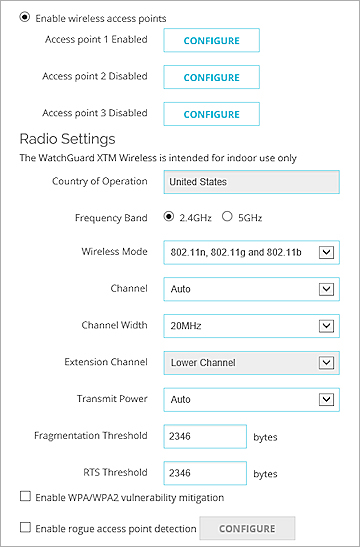
- Cochez la case Activer Rogue Access Point Detection.
- À côté de la case à cocher Activer Rogue Access Point Detection, cliquez sur Configurer.
La page Configuration du Point d'Accès Approuvé s'affiche.
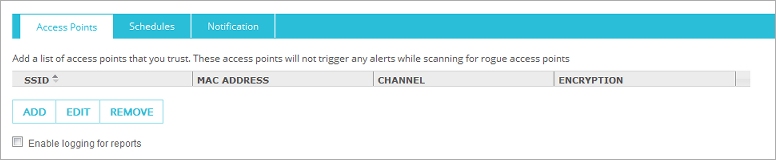
- Pour ajouter un point d'accès approuvé à la liste, cliquez sur Ajouter.
La boîte de dialogue Ajouter un Point d'Accès Approuvé apparaît.
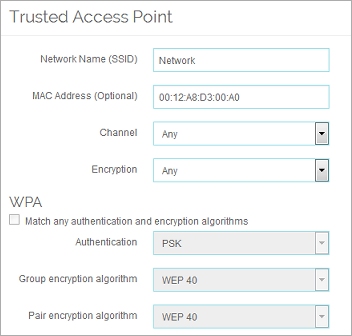
- Configurez les paramètres pour identifier votre point d'accès approuvé.
L'onglet Points d'Accès vous permet d'ajouter des informations concernant les autres points d'accès sans fil approuvés sur votre réseau de manière à ce que l'analyse des points d'accès pirates ne les identifie pas comme tels.
- Sélectionnez Réseau > Sans fil.
La boîte de dialogue Configuration sans fil s'affiche.
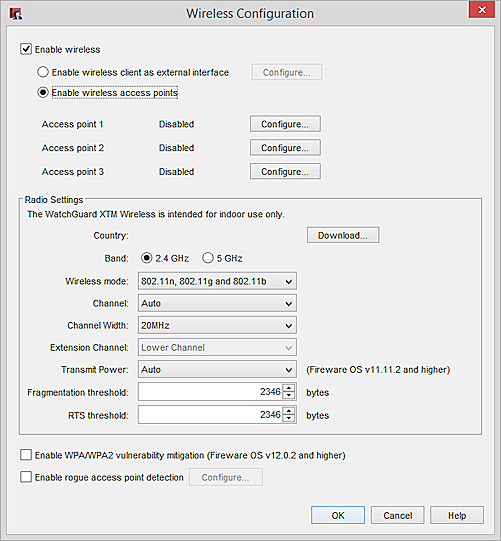
- Cochez la case Activer Rogue Access Point Detection.
- À côté de la case à cocher Activer Rogue Access Point Detection, cliquez sur Configurer.
La boîte de dialogue Configuration du Point d'Accès Approuvé s'affiche.

- Pour ajouter un point d'accès approuvé à la liste, cliquez sur Ajouter.
La boîte de dialogue Ajouter un Point d'Accès Approuvé apparaît.

- Configurez les paramètres pour identifier votre point d'accès approuvé.
L'onglet Points d'Accès vous permet d'ajouter des informations concernant les autres points d'accès sans fil approuvés sur votre réseau de manière à ce que l'analyse des points d'accès pirates ne les identifie pas comme tels.
Identifier un Point d'Accès Approuvé
Pour chaque point d'accès approuvé, renseignez autant d'informations que possible pour identifier votre point d'accès approuvé. Plus vous donnez d'informations, plus l'analyse Rogue Access Point Detection a de chances de pouvoir identifier correctement un point d'accès approuvé.
- Dans la zone de texte Nom du réseau (SSID), tapez le SSID du point d'accès approuvé.
- Dans la zone de texte Adresse MAC (Facultative), tapez l'adresse MAC sans fil du point d'accès approuvé.
Si votre point d'accès approuvé est un Firebox sans fil, voir Rechercher l'adresse MAC sans fil d'un point d'accès approuvé. - Dans la liste déroulante Canal, sélectionnez le canal utilisé par le point d'accès approuvé. Si le point d'accès approuvé est un périphérique WatchGuard et que le Canal dans les paramètres radio dudit point d'accès approuvé est défini sur Auto, sélectionnez Tout.
- Dans la liste déroulante Chiffrement, sélectionnez la méthode de chiffrement utilisée par le point d'accès approuvé.
Les paramètres d'authentification et de chiffrement WPA ou WPA2 applicables à la méthode de chiffrement que vous sélectionnez sont activés. - Si vous sélectionnez WPA ou WPA/WPA2 comme méthode de chiffrement, configurez les paramètres WPA de façon qu'ils correspondent à la configuration de votre point d'accès approuvé.
Autrement, si vous ne connaissez pas ces paramètres, cochez la case Faire correspondre tout algorithme de chiffrement et d'authentification. - Si vous avez sélectionné la méthode de chiffrement WPA2 ou WPA/WPA2, configurez les paramètres WPA de manière identique à la configuration de votre point d'accès approuvé.
Autrement, si vous ne connaissez pas ces paramètres, cochez la case Faire correspondre tout algorithme de chiffrement et d'authentification. - Cliquez sur OK.
Le point d'accès approuvé est ajouté à la liste des points d'accès approuvés.
Pour plus d'informations sur l'ajout d'un Firebox sans fil comme point d'accès approuvé, voir Ajouter un Firebox en tant que Point d'Accès Approuvé.
Modifier ou supprimer un point d'accès approuvé
Pour modifier un point d'accès approuvé :
- Sélectionnez le point d'accès dans la liste.
- Cliquez sur Modifier.
- Modifiez les informations utilisées pour identifier le point d'accès approuvé comme décrit dans la rubrique précédente.
Pour supprimer un point d'accès approuvé, sélectionnez le point d'accès dans la liste, puis cliquez sur Supprimer.
Configurer la journalisation et la notification
Vous devez activer la journalisation pour afficher les informations concernant les analyses des points d'accès pirates dans un rapport. Lorsque vous activez la journalisation, le message de journal comprend les heures de démarrage et d'arrêt ainsi que les résultats de chaque analyse. Pour activer la journalisation, cochez la case Activer la journalisation pour les rapports.
Vous pouvez également configurer le Firebox de manière à vous envoyer un message de notification lorsqu'un point d'accès pirate est détecté.
Pour configurer une notification à partir de Fireware Web UI :
- Cliquez sur l'onglet Notification.
- Sélectionnez une méthode de notification : interruption SNMP, e-mail ou fenêtre contextuelle.
Pour configurer une notification à partir de Policy Manager :
- Cliquez sur Notification.
- Sélectionnez une méthode de notification : interruption SNMP, e-mail ou fenêtre contextuelle.
Pour plus d'informations sur ces paramètres de notification, consultez Définir les préférences de Journalisation et de Notification.
Sélectionner la fréquence des analyses
Si vous activez la détection des points d'accès pirates sur un périphérique Firebox sans fil également configuré comme point d'accès sans fil, vous pouvez programmer une analyse des points d'accès pirates afin que le Firebox alterne entre ces deux fonctions. Lorsqu'aucune analyse des points d'accès pirates n'est en cours, le Firebox fonctionne comme un point d'accès sans fil. Sitôt qu'une analyse des points d'accès pirates démarre, la fonctionnalité de point d'accès du Firebox est temporairement désactivée et les clients sans fil ne peuvent plus se connecter au Firebox jusqu'à la fin de l'analyse.
Il est impossible de définir la fréquence d'analyse Toujours analyser si votre Firebox est configuré en tant que point d'accès sans fil ou client sans fil. Utilisez cette option uniquement pour dédier votre Firebox sans fil aux analyses des points d'accès pirates.
- Dans la boîte de dialogue Configuration du Point d'Accès Approuvé, sélectionnez l'onglet Calendriers.
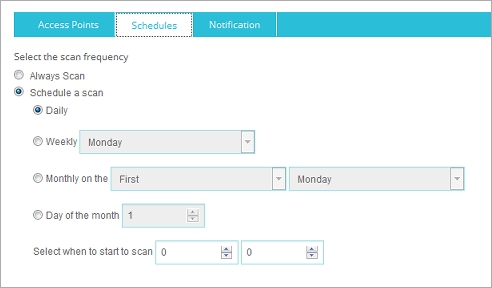
- Sélectionnez la fréquence des analyses.
- Toujours analyser — Exécute automatiquement une analyse des points d'accès pirates toutes les 15 minutes.
- Planifier une analyse — Exécute une analyse de façon périodique.
- Si vous avez sélectionné Planifier une analyse, choisissez la fréquence d'exécution (quotidien, hebdomadaire ou mensuel), et indiquez l'heure du jour pour démarrer l'analyse.
- Cliquez sur Revenir à la page principale.
- Cliquez sur Enregistrer.
- Dans la boîte de dialogue Configuration du Point d'Accès Approuvé, sélectionnez l'onglet Calendriers.
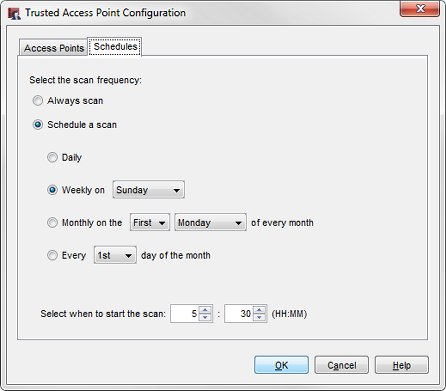
- Sélectionnez la fréquence des analyses.
- Toujours analyser — Exécute automatiquement une analyse des points d'accès pirates toutes les 15 minutes.
- Planifier une analyse — Exécute une analyse de façon périodique.
- Si vous avez sélectionné Planifier une analyse, choisissez la fréquence d'exécution (quotidien, hebdomadaire ou mensuel), et indiquez l'heure du jour pour démarrer l'analyse.
- Cliquez sur OK.
Si vous avez ajouté des informations concernant certains points d'accès approuvés, mais que vous ne disposez pas de toutes les informations des autres points d'accès approuvés, vous n'êtes pas peut-être pas prêt à activer l'analyse des points d'accès pirates. Pour désactiver les analyses de Rogue Access Point Detection, dans les paramètres de Configuration sans fil, décochez la case Activer Rogue Access Point Detection. Lorsque vous désactivez la détection des points d'accès pirates, les informations concernant vos points d'accès approuvés sont enregistrées, mais le Firebox n'analyse pas les points d'accès pirates.